Windows 11 hiển thị lịch sử tìm kiếm gần đây khi bạn di con trỏ chuột qua biểu tượng tìm kiếm trên Thanh tác vụ. Nếu bạn không muốn biểu tượng Tìm kiếm hiển thị lịch sử tìm kiếm gần đây của mình, bạn có thể tắt nó. Hướng dẫn này sẽ giúp bạn tìm hiểu cách bật và tắt lịch sử gần đây khi di chuột qua biểu tượng Tìm kiếm trong Windows 11 bằng cách sử dụng Cài đặt hoặc Trình chỉnh sửa sổ đăng ký.
Nội dung
2 cách tắt hiển thị ‘tìm kiếm gần đây’ trên Windows 11 dễ dàng nhất
Để ẩn lịch sử Tìm kiếm Gần đây khi bạn di chuột qua Biểu tượng Tìm kiếm của Windows 11 trong Thanh tác vụ qua Settings:
- Nhấn WinKey + I để mở Cài đặt
- Nhấp vào Personalization ở bên trái
- Nhấp vào Taskbar ở bên phải
- Chọn các hành vi trên Taskbar
- Bỏ chọn Show recent searches when I hover over the search icon để tắt Search History.
Bạn cũng có thể sử dụng Registry Editor. Quy trình được giải thích bên dưới bao gồm sửa đổi một số khóa đăng ký.
Sổ đăng ký trong Hệ điều hành Windows là cơ sở dữ liệu phân cấp chứa thông tin và dữ liệu thiết yếu cần thiết cho hoạt động bình thường của hệ điều hành Windows. Do đó, bạn nên cẩn thận khi chỉnh sửa Windows Registry và đảm bảo rằng bạn đang chỉnh sửa đúng khóa với giá trị chính xác. Bất kỳ sửa đổi sai nào có thể dẫn đến lỗi nghiêm trọng trong hệ thống của bạn. Do đó, chúng tôi khuyên bạn nên tạo một bản sao lưu Sổ đăng ký Windows của mình để bạn có thể hoàn nguyên các thay đổi bằng cách khôi phục Sổ đăng ký nếu có bất kỳ sự cố nào xảy ra.
Các bước thực hiện như sau:
- Khởi chạy Registry Editor.
- Điều hướng đến Explorer trong Registry Editor.
- Xác định vị trí TaskbarSh trên ngăn bên phải.
- Để tắt và bật lịch sử tìm kiếm gần đây của biểu tượng Search, hãy đặt TaskbarSh Value Data cho phù hợp.
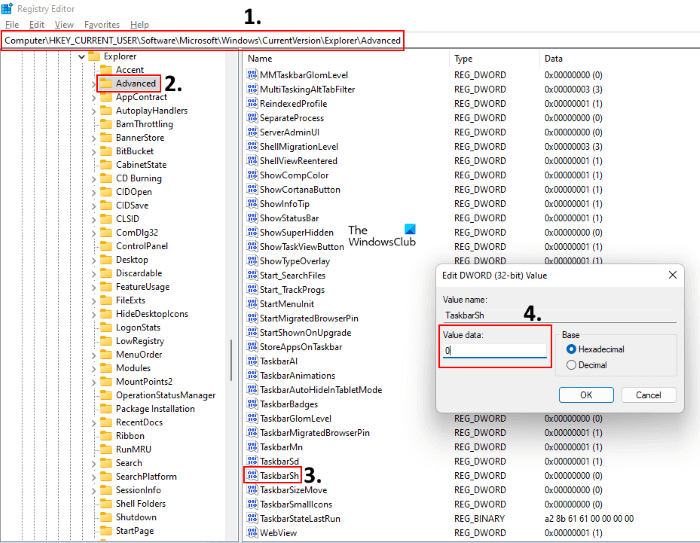
Chúng ta hãy xem các hướng dẫn chi tiết.
nhấn Win + R để khởi chạy hộp lệnh Run. Bây giờ, hãy gõ regedit và bấm OK. Nhấp vào có nếu bạn nhận được lời nhắc UAC.
Trong Registry Editor, điều hướng đến đường dẫn sau.
HKEY_CURRENT_USERSoftwareMicrosoftWindowsCurrentVersionExplorer
Để tránh bất tiện, hãy sao chép đường dẫn trên và dán vào thanh địa chỉ của Registry Editor và nhấn Enter.
Bây giờ, hãy mở rộng Explorer và chọn Advanced.
Tiếp theo, xác định vị trí TaskbarSh ở phía bên phải. Nếu giá trị này không có sẵn trong Registry Editor của bạn, bạn phải tạo nó. Đối với điều này, nhấp chuột phải vào không gian trống trên ngăn bên phải và đi đến “New > DWORD (32-bit) Value. ”
Đặt tên cho giá trị mới tạo là TaskbarSh. Đối với điều này, nhấp chuột phải vào nó và chọn Rename.
Bây giờ, nhấp đúp vào giá trị TaskbarSh. Một cửa sổ bật lên mới sẽ mở ra mà bạn phải nhập trong Dữ liệu giá trị để tắt lịch sử tìm kiếm gần đây của biểu tượng Tìm kiếm. Bấm OK để lưu các thay đổi.
Sau đó, biểu tượng Tìm kiếm sẽ không hiển thị cho bạn lịch sử tìm kiếm khi bạn đưa con trỏ chuột lên đó. Nếu bạn muốn bật lại tính năng này, chỉ cần thay đổi Dữ liệu giá trị của TaskbarSh từ đến 1 và bấm OK để lưu các thay đổi.
Mặc dù Windows 11 áp dụng các thay đổi ngay sau khi bạn sửa đổi khóa Đăng ký nói trên, nhưng đôi khi, yêu cầu khởi động lại để WIndows áp dụng các thay đổi. Do đó, nếu lịch sử tìm kiếm gần đây của biểu tượng Tìm kiếm không được bật hoặc tắt ngay sau khi sửa đổi khóa đăng ký, hãy khởi động lại máy tính của bạn.
Làm cách nào để tắt các đề xuất trong Windows 11?
Phần trên của Menu Bắt đầu của Windows 11 hiển thị các ứng dụng được ghim và phần dưới hiển thị các tệp và ứng dụng được đề xuất. Nếu không muốn thấy phần Được đề xuất trong Menu Bắt đầu của Windows 11, bạn có thể tắt nó.
Bạn có thể tắt các đề xuất trong Windows 11 thông qua ứng dụng Cài đặt, Trình chỉnh sửa chính sách nhóm và Trình chỉnh sửa sổ đăng ký. Nếu bạn tắt các đề xuất từ ứng dụng Cài đặt, bất kỳ người dùng nào khác cũng có thể dễ dàng bật tính năng này. Nếu bạn muốn ngăn người dùng bật các đề xuất, bạn phải tắt nó vĩnh viễn. Để làm được điều này, bạn phải sử dụng Group Policy Editor hoặc Registry Editor. Phương pháp này hữu ích cho những người dùng sử dụng chung máy tính.
Xin lưu ý rằng, để truy cập Trình chỉnh sửa chính sách nhóm và Trình chỉnh sửa sổ đăng ký, bạn phải đăng nhập bằng tài khoản quản trị của mình.
Làm cách nào để thay đổi menu Bắt đầu trong Windows 11?
Bạn có thể dễ dàng tùy chỉnh Start Menu trong Windows 11. Dưới đây là một số thay đổi mà bạn có thể thực hiện trong Start Menu:
- Bạn có thể thay đổi vị trí của menu Bắt đầu.
- Bạn có thể làm cho Menu Bắt đầu tối hoặc áp dụng màu sắc yêu thích của bạn cho nó.
- Windows 11 cũng cho phép bạn ghim các ứng dụng yêu thích của mình trên menu Bắt đầu.
- Cũng có một phần được đề xuất trong Menu Bắt đầu hiển thị cho bạn các ứng dụng và tệp được đề xuất. Bạn cũng có thể bật hoặc tắt phần này.
Đó là nó.
Cảm ơn các bạn đã theo dõi TOP Thủ Thuật trên đây là những chia sẻ của chúng tôi về 2 cách tắt hiển thị ‘tìm kiếm gần đây’ trên Windows 11 dễ dàng nhất. Hy vọng bài viết tại chuyên mục Thủ Thuật Phần Mềm sẽ giúp ích được cho bạn. Trân trọng !!!




![Download AutoCAD 2009 Full Xforce Keygen [64 bit + 32 bit] Download AutoCAD 2009 Full Xforce Keygen [64 bit + 32 bit]](https://topthuthuat.com.vn/wp-content/uploads/2022/08/autocad-2009-350x250.jpg)


![AutoCAD 2012 [32bit + 64bit] Full Crack X-force Keygen 2012 AutoCAD 2012 [32bit + 64bit] Full Crack X-force Keygen 2012](https://topthuthuat.com.vn/wp-content/uploads/2022/08/Autodesk-2012-350x250.jpg)
![Tải AutoCAD 2015 Full Bản Quyền Xforce Keygen [32bit/64bit] Tải AutoCAD 2015 Full Bản Quyền Xforce Keygen [32bit/64bit]](https://topthuthuat.com.vn/wp-content/uploads/2022/08/Auto-CAD-2015-350x250.jpg)










